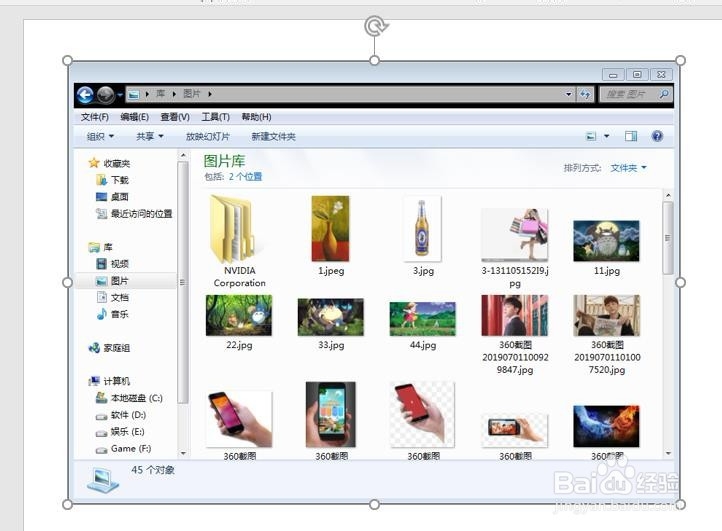1、打开PPT文档,新建幻灯片,示例如下
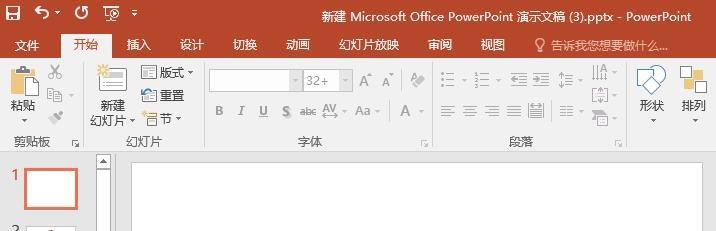
3、点击【屏幕截图】小倒三角形,点击【屏幕剪辑】,进入屏幕剪辑页面,剪辑页面呈模糊状,如下
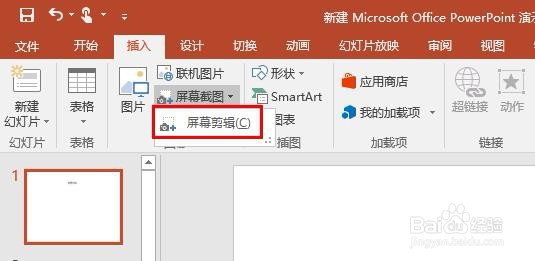
4、在屏幕剪辑页面:按住鼠标左键 划出要剪辑地方,如下

6、若是要插入某个窗口,只要这个窗口是打开在界面的(非最小化),可以在【插入】【屏幕截图】【可用的视窗】点击某个窗口的缩略图,如下,图库窗口打开

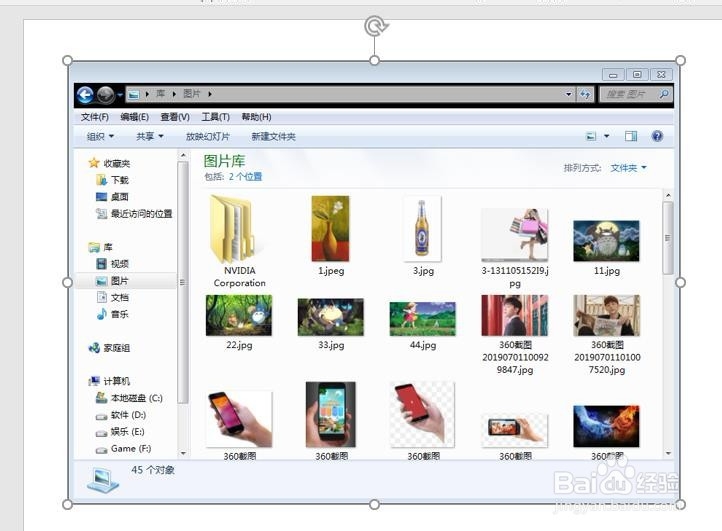
1、打开PPT文档,新建幻灯片,示例如下
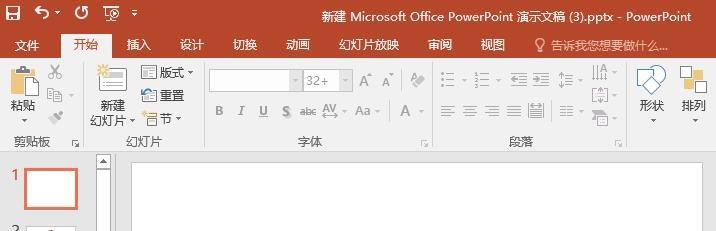
3、点击【屏幕截图】小倒三角形,点击【屏幕剪辑】,进入屏幕剪辑页面,剪辑页面呈模糊状,如下
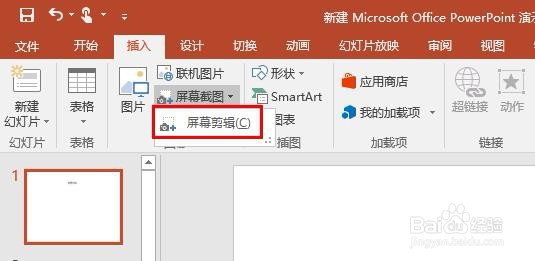
4、在屏幕剪辑页面:按住鼠标左键 划出要剪辑地方,如下

6、若是要插入某个窗口,只要这个窗口是打开在界面的(非最小化),可以在【插入】【屏幕截图】【可用的视窗】点击某个窗口的缩略图,如下,图库窗口打开